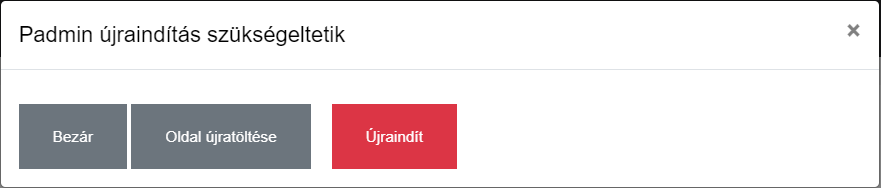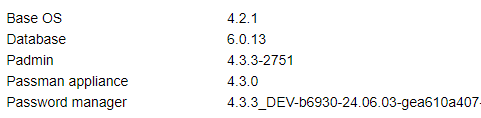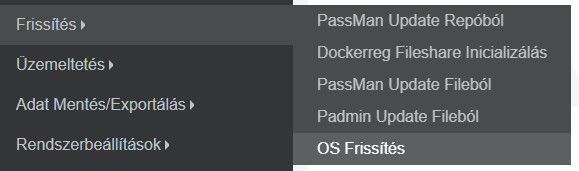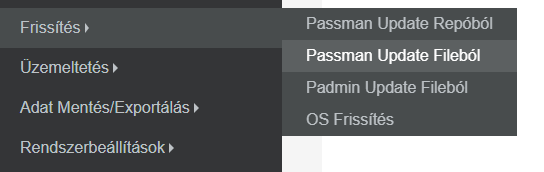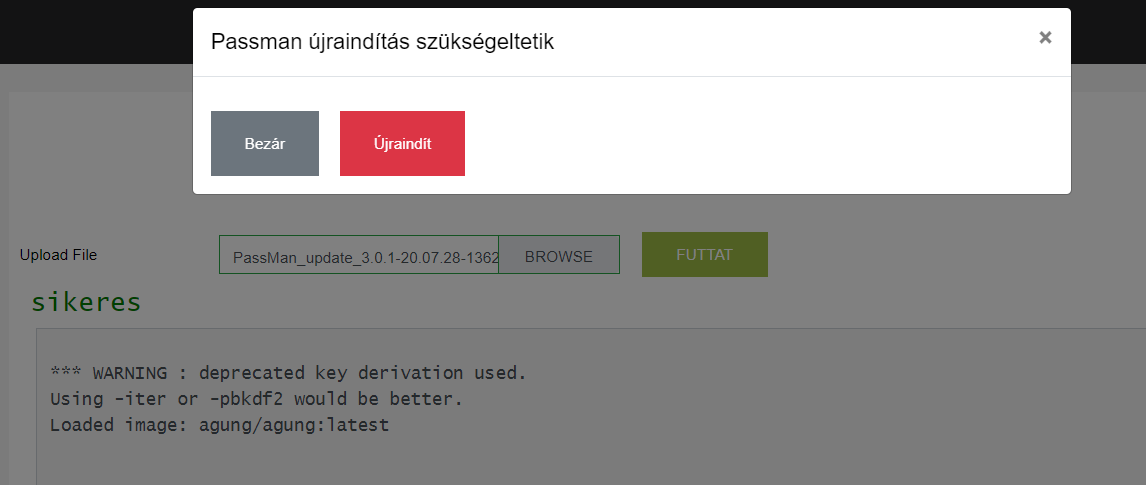Frissítés
Single node esetén a Frissítés menüpontban mind a 3 frissítési lehetőség elérhető: Passman, Padmin, OS (Operációs rendszer) update.
Cluster node esetén a PassMan-t és Padmin-t fájlfeltöltés útján, valamint fő verzió frissítés esetén rolling upgrade-el frissíthetjük.
Az OS aktualizálását node-csere útján érhetjük el, tehát a rolling update folyamán.
3 különböző frissítési csomag létezik, telepítési sorrendjük:
- Padmin
- Operációs rendszer (OS)
- PassMan
Padmin Update
Ehhez a művelethez válasszuk a Frissítés / Padmin update Fileból opciót.
Egy update file neve ilyen formátumú: padmin_update_3.0.1-383.tar.gz. (a nem megfelelő név formátum / rossz kiterjesztés esetén hibára futunk).
Tallózás útján tölthetjük fel a friss állományt. Feltöltés után: FRISSÍT gomb.
A feltöltés után megjelenik az Újraindítás gomb: kattintsunk rá.
Ellenőrzésképpen a Dashboard nézhetben láthatjuk a friss verziószámot:
OS Update
Single node-on fájlfeltöltés útján valósítható meg.
Az operációs rendszer frissítésére a OS Frissítés opció szolgál:
Ennek formátuma / fájlneve így szokott kinézni: passos_3.6.7_till_20221122.tar. (a megfelelő név és kiterjesztés esetén a rendszer frissítése sikeresen megvalósul)
Végül a Padmin / Dashboard alatt láthatóak az éppen aktuális verziószámok.
Cluster esetén új Node-ot kell csatlakoztatnunk (a meglévők pótlásakánt), melyek már az új Op.rendszerrel rendelkezik.
Másik lehetőség, hogy az új node-on még a telepítés előtt frissítjük az OS-t (ha az nem a legújabb), majd a 'Mode' menüpontban léptetjük a meglévő Cluster-be.
(a rolling update folyamatáról ITT olvashat többet)
PassMan Update
Most a PassMan Update Fileból menüpontot választjuk
Majd a becsomagolt tar.gz file-t tallózzuk a gépünkről. Majd: FUTTAT.
(egy PassMan update file ily módon néz ki: PassMan_update_3.0.1-20.07.28-1362b1362.tar)
A futam sikeréről visszajelzést (és logokat is) kapunk. Végül: Újraindítás.
Most látogassuk meg ismét már a PassMan bejelentkező oldalát.
A friss verziószámot a bal felső sarokban láthatjuk a PassMan-ban. Például: